아이폰에서 유튜브 PIP 모드 활성화하는 최신 방법
아이폰에서 유튜브 PIP 모드 활성화하는 최신 방법
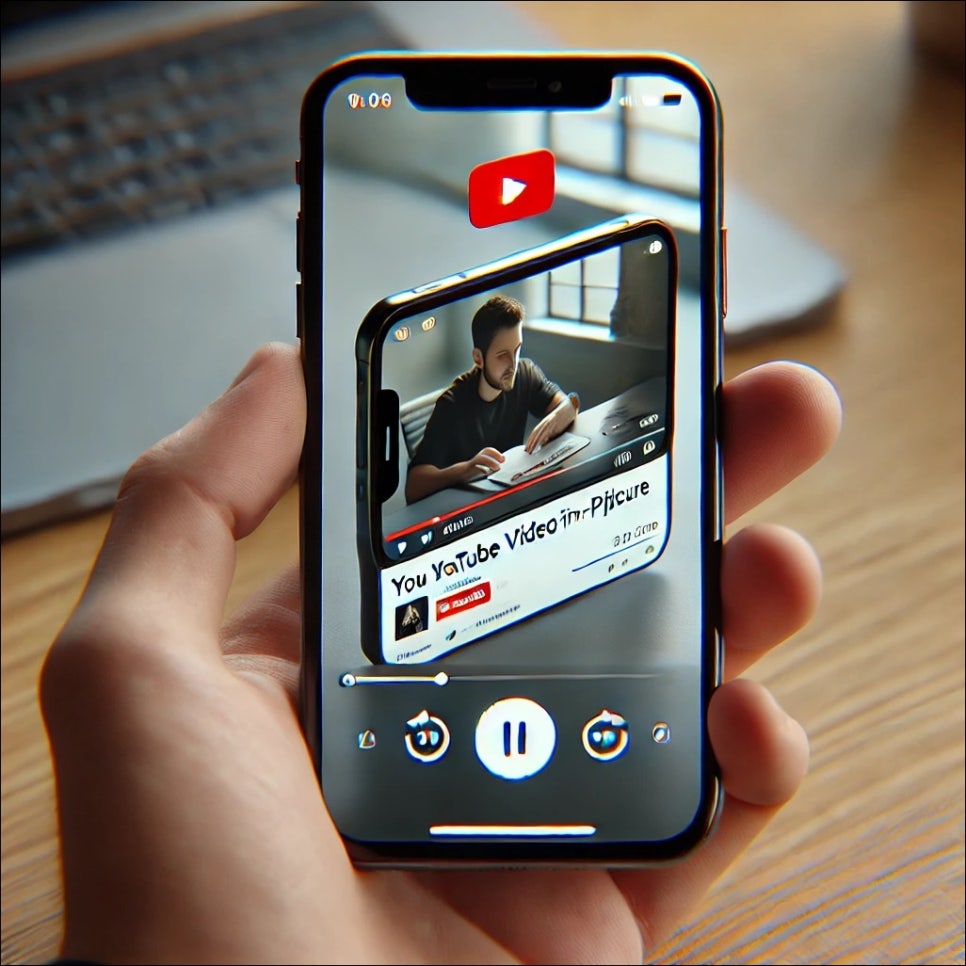
안녕하세요! 오늘은 아이폰 사용자분들께 유용한 정보를 알려드리려고 합니다. 아이폰에서 유튜브를 보면서 다른 작업을 동시에 할 수 있는 PIP(화면 속 화면) 모드를 설정하는 방법을 소개해 드리겠습니다. 이 기능을 통해 유튜브 영상을 작게 띄워서 여러 작업을 한 번에 처리할 수 있습니다. 설정 방법을 함께 알아볼까요?
PIP 모드를 사용하려면 유튜브 프리미엄 가입 필수
아이폰이든 안드로이드폰이든 유튜브 PIP 모드를 사용하려면 먼저 유튜브 프리미엄 구독이 필요합니다. 유튜브 프리미엄은 광고 없이 영상 시청이 가능하며, 유튜브 뮤직과 같은 추가 기능까지 사용할 수 있는 서비스인데요. PIP 모드 역시 프리미엄 사용자만 사용할 수 있는 혜택 중 하나입니다. 유튜브 프리미엄에 가입되어 있는지 먼저 확인해 주세요.
아이폰에서 PIP 모드 활성화하기: 단계별 안내
아이폰 설정 변경
설정 > 일반 > 화면 속 화면(Picture in Picture) 항목으로 이동합니다.
‘화면 속 화면’ 기능이 비활성화 상태라면, 활성화로 전환해 주세요. 이 설정을 통해 아이폰에서 유튜브 PIP 모드를 지원할 준비가 완료됩니다.
유튜브 앱 설정
유튜브 앱을 실행한 뒤, 하단에 있는 내 페이지로 이동합니다.
우측 상단의 설정 메뉴를 선택하고, 재생 항목에서 PIP 모드를 활성화합니다. 유튜브 업데이트 이후, PIP 설정 위치가 ‘일반’에서 ‘재생’ 탭으로 변경되어 혼란이 있을 수 있습니다. 재생 탭에서 PIP 모드를 켜는 것을 잊지 마세요.
이제 아이폰에서 유튜브 PIP 모드를 원활히 사용할 수 있습니다. 멀티태스킹이 필요한 작업을 할 때 유용하게 활용해 보세요.
아이폰에서 유튜브 PIP 모드 활성화하는 최신 방법
#아이폰팁 #유튜브PIP모드 #아이폰PIP #화면속화면 #유튜브프리미엄 #아이폰멀티태스킹 #유튜브팁 #아이폰설정 #모바일팁 #유튜브기능 #아이폰활용법 #PIP모드설정 #유튜브업데이트 #프리미엄기능 #아이폰꿀팁